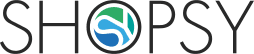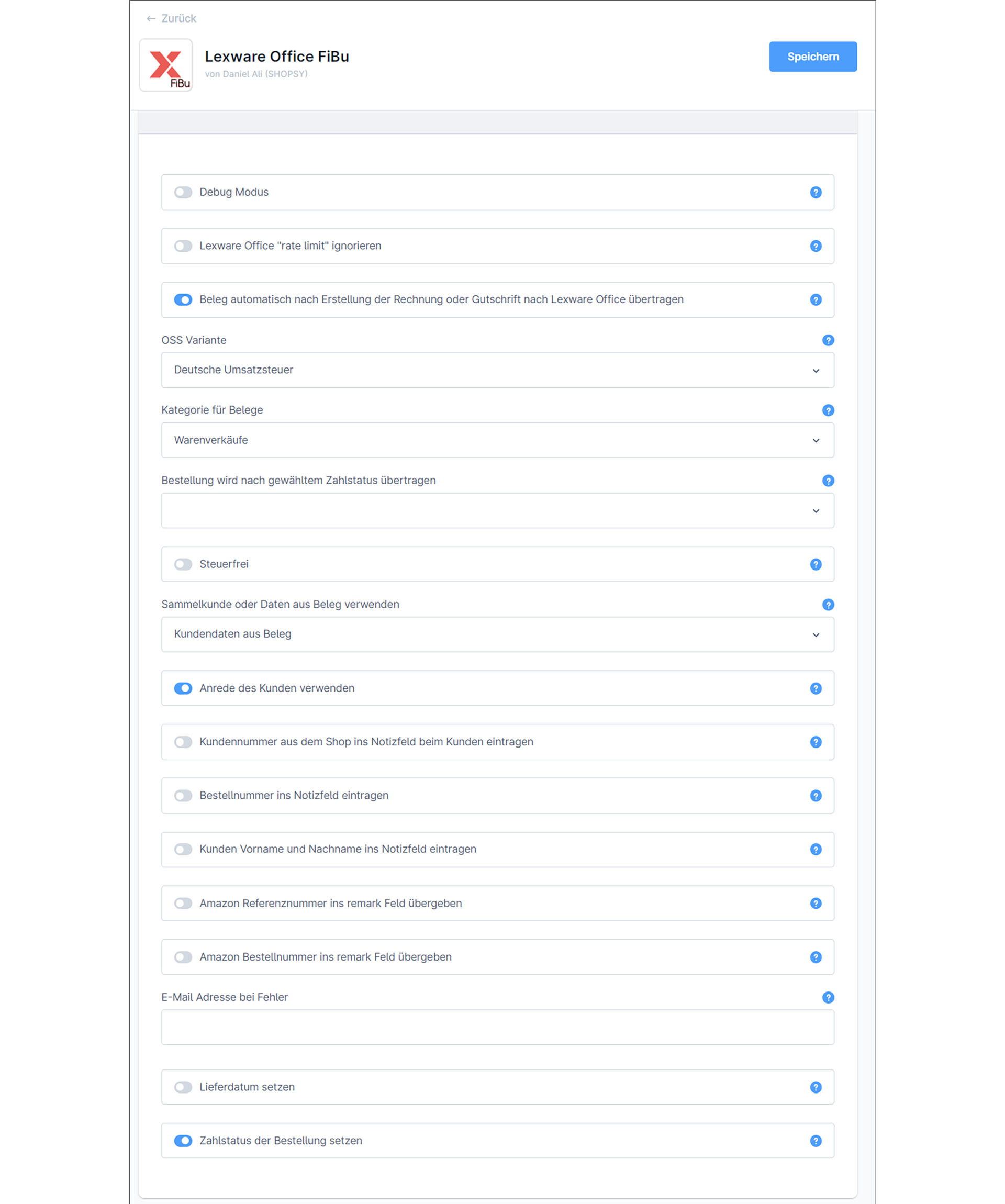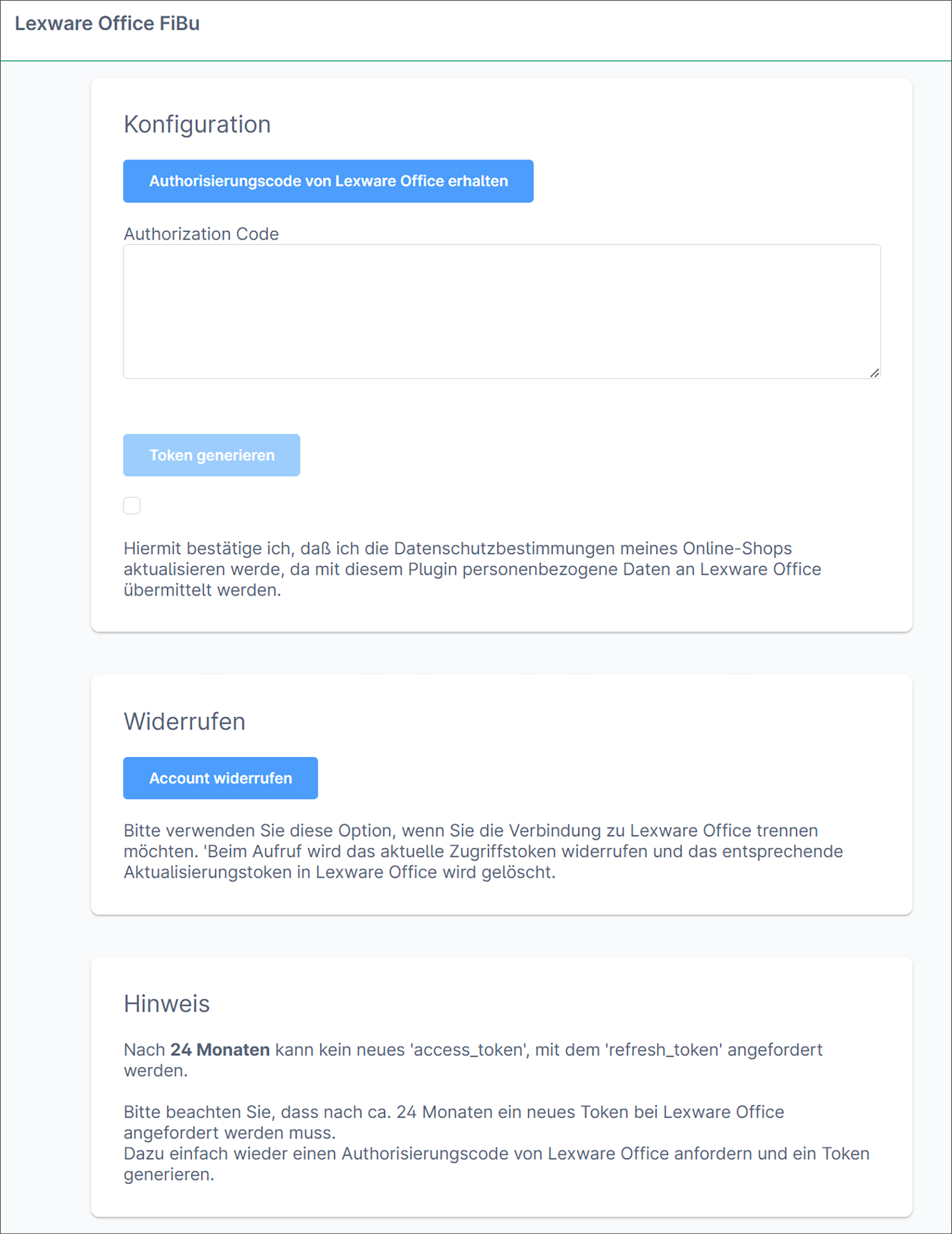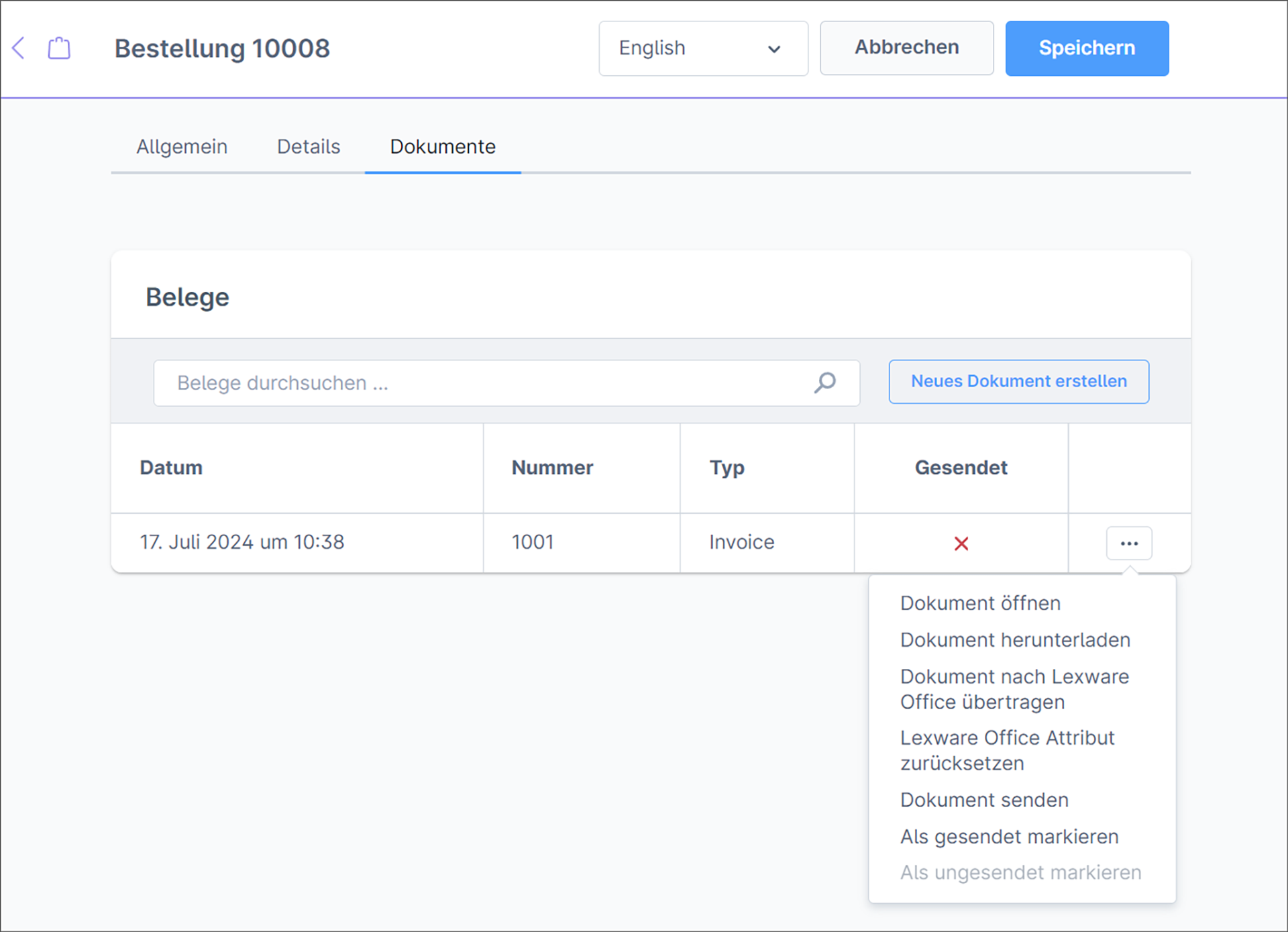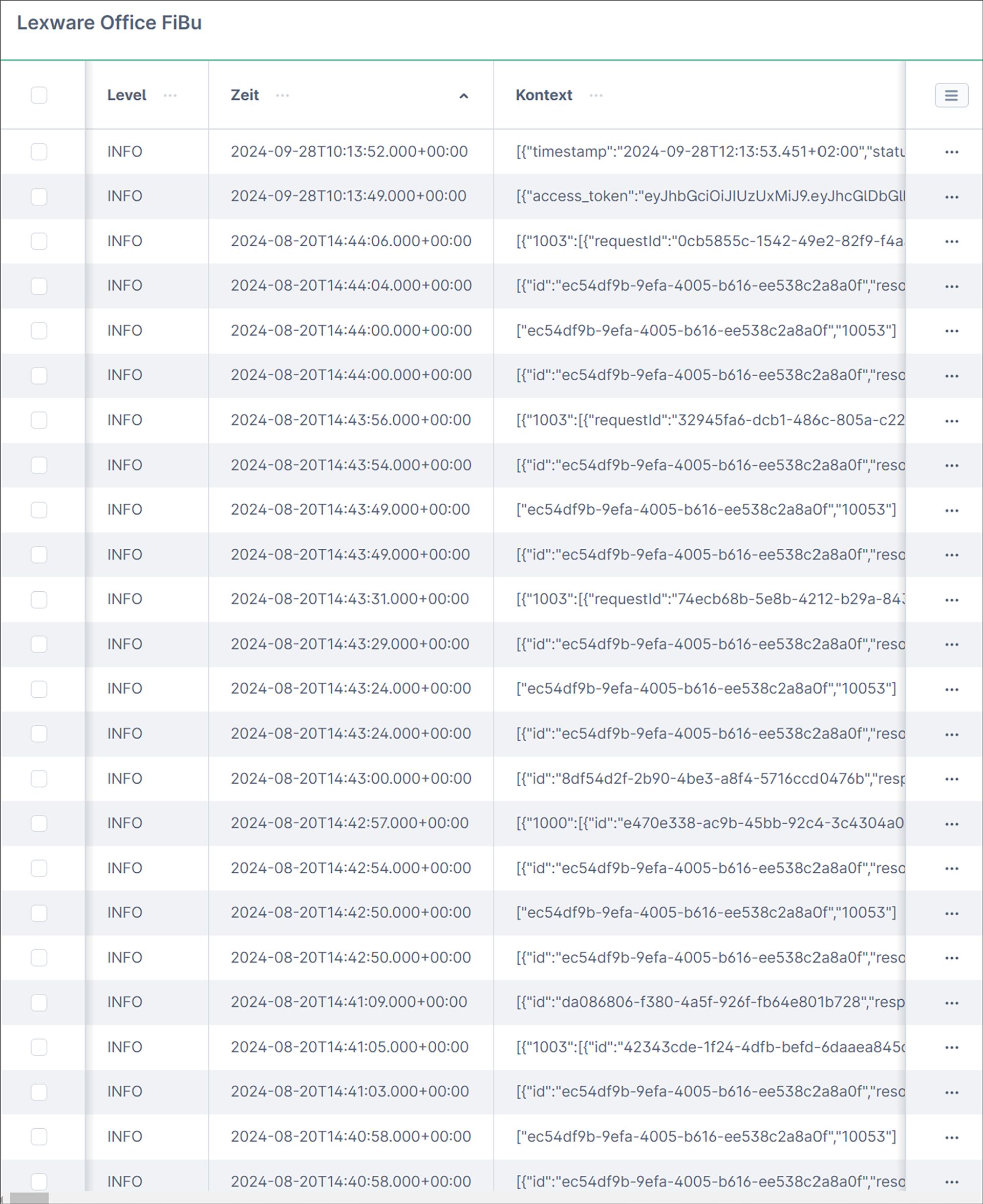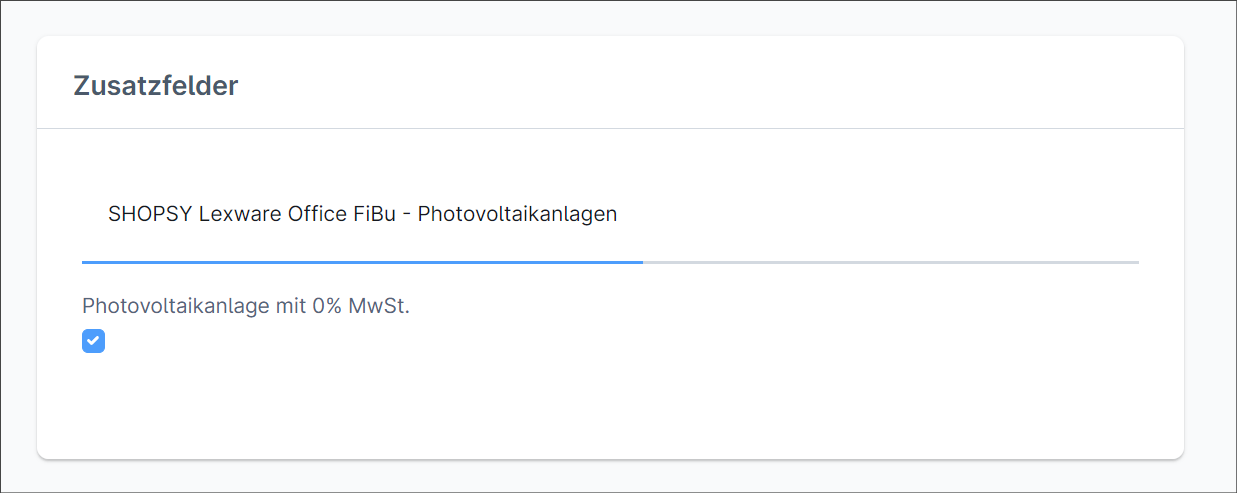Konfiguration
Bitte beachten: Die Steuerberechnung im SalesChannel muss auf "Spaltenweise" eingestellt sein, da Lexware Office nach dieser Methode die Belege erstellt. Ansonsten kann es zu Rundungsdifferenzen kommen und der Beleg wird von Lexware Office nicht angelegt.
Bereits erstellte Rechnungen, werden nach Änderung der Berechnung im SalesChannel nicht verändert!
Erweiterungen ⇒ Meine Erweiterungen ⇨ Lexware Office FiBu ⇨ Konfiguration auswählen und die Plugineinstellungen bearbeiten.
Debug Modus:
Ist diese Option aktiviert, werden JSON Daten, die nach Lexware Office gesendet werden zusätzlich ins Log geschrieben. Bei Problemen mit der Übertragung können diese Daten als erstes herangezogen werden zur Prüfung.
Lexware Office "rate limit" ignorieren:
Um nicht an das "rate limit" bei Lexware Office zu stoßen, wird pro request 3 Sekunden gewartet. Dies kann mit dieser Einstellung deaktiviert werden. Bitte vorsicht! Bei der Übertragung von vielen Belegen gleichzeitig kann das "rate limit" schnell erreicht werden, und die Belege werden dann nicht korrekt übertragen. Bei Erreichen des "rate limit" sperrt Lexware Office weitere requests!
Beleg automatisch nach Erstellung der Rechnung oder Gutschrift nach Lexware Office übertragen:
Wird in der Administration eine Rechnung oder Gutschrift erstellt, wird direkt im Anschluss automatisch der Beleg nach Lexware Office übertragen.
OSS Variante:
Bitte hier die entsprechende Einstellung auswählen, die auch in Lexware Office selbst unter "Allgemeine Einstellungen" konfiguriert wurde.
Kategorie für Belege:
Mit dieser Option wird festgelegt, in welche Kategorie bei Lexware Office die Belege kategorisiert werden.
Dafür stehen folgende lexoffice Kategorien zur Verfügung:
- Warenverkäufe
- Dienstleistungen
- Einnahmen
Bei Bestellungen in Drittländer oder EU-Länder wird automatisch die korrekte Kategorie in Lexware Office verwendet.
Bestellung wird nach gewähltem Zahlstatus übertragen:
Wird in Lexware Office eine Rechnung auf "Komplett Bezahlt" gesetzt, kann dieser Zahlstatus automatisiert an den Shopwareshop gesendet werden und entsprechend den Zahlstatus der Bestellung ändern.
Bitte beachten, dass es sich bei den Einstellungen "Beleg automatisch nach Erstellung der Rechnung oder Gutschrift nach Lexware Office übertragen" und "Bestellung wird nach gewähltem Zahlstatus übertragen" um eine ODER Option handelt. D.h, dass nicht beide Optionen aktiviert werden dürfen!
Steuerfrei:
Bei der Kleinunternehmerregel muss Steuerfrei auf "Ja" gestellt werden.
Sammelkunde oder Daten aus Beleg verwenden:
Es besteht die Möglichkeit Belege auf den Sammelkunden (wird automatisch von Lexware Office erstellt) oder auf die Kundendaten aus dem Beleg zu verwenden.
Werden die Kundendaten aus dem Beleg verwendet, dann wird anhand der E-Mail-Adresse geprüft, ob der Kunde bereits in Lexware Office vorhanden ist. Ist dies nicht der Fall, wird der Kunde direkt in Lexware Office angelegt, mit den Daten aus der Bestellung.
Anrede des Kunden verwenden:
Ist diese Option deaktiviert, wird der Kunde ohne Anrede angelegt.
Kundennummer aus dem Shop ins Notizfeld beim Kunden eintragen:
Die Kundennummer aus dem Shop wird in Lexware Office am Kunden im Notizfeld gespeichert.
Bestellnummer ins Notizfeld eintragen:
Die Bestellnummer aus Shopware wird in Lexware Office ins remark Feld gespeichert.
Kunden Vorname und Nachname ins Notizfeld eintragen:
Der Vor- und Nachname des Kunden wird in Lexware Office ins remark Feld gespeichert.
Amazon Referenznummer ins remark Feld übergeben:
Die Amazon Referenznummer aus dem AmazonPay Plugin von onlineshop.consulting ins remark Feld von Lexware Office übergeben.
Kundennummer aus dem Shop ins Notizfeld beim Kunden eintragen:
Die Kundennummer aus dem Shop wird in Lexware Office am Kunden im Notizfeld gespeichert.
Amazon Bestellnummer ins remark Feld übergeben:
Die Amazon Bestellnummer aus dem Plugin "Marktplatz Amazon Bestellimport | Pro" von coolbax ins remark Feld von Lexware Office übergeben.
E-Mail Adresse bei Fehler:
Wird ein Beleg nicht in Lexware Office angelegt, kann man eine E-Mail dazu erhalten. Bitte eine gültige E-Mail-Adresse für den Empfänger eintragen.
Lieferdatum setzen:
Das Lieferdatum wird an Lexware Office übergeben. Der Wert wird aus der Bestellung gezogen.
Zahlstatus der Bestellung setzen:
Wird einem Beleg eine Zahlung in Lexware Office zugewiesen, dann wird der Zahlstatus der Bestellung in Shopware auf "Bezahlt" gesetzt.
Bevor die Schnittstelle genutzt werden kann, muss ein Access Token generiert werden. Dazu ist es nötig, bei Lexware Office ein Authorisierungscode anzufordern.
Unter Erweiterungen -> Lexware Office FiBu -> Konfiguration kann einfach über den Button "Authorisierungscode von Lexware Office erhalten" der benötigte AuthCode erstellt werden. Der Button öffnet ein neues Fenster, bei dem man sich in seinen Lexware Office Account einloggen muss.
Der Zugriff muss noch bestätigt werden und anschließend erhält man seinen Authorisierungscode.
Dieser Code wird dann im Feld "Authorization Code" eingefügt. Nachdem die Datenschutzbestimmungen akzeptiert wurden, wird der Button "Token generieren" freigeschaltet.
Im letzten Schritt muss nur noch das Token generiert werden, indem auf den Button "Token generieren" geklickt wird.
Im Bestelldetail unter "Belege" wird bei Rechnungen und Gutschriften der Beleg automatisch nach Lexware Office übertragen, sobald dieser erstellt wurde.
Bei den Belegen werden zusätzlich zwei weitere Aktionen (Dokument nach Lexware Office übertragen und lexoffice Attribut zurücksetzen) angezeigt.
Werden die Belege nicht automatisch nach erstellen nach Lexware Office übertragen oder gab es bei der Übertragung einen Fehler, besteht die Möglichkeit den Beleg manuell über den entsprechenden Button nach Lexware Office zu übertragen.
Um den Beleg erneut nach Lexware Office zu übertragen, muss erst das Attribut zurückgesetzt werden (sofern der Beleg vorher erfolgreich in Lexware Office angelegt wurde).
Bitte beachten, dass der Beleg nicht in Lexware Office gelöscht wird. Dieser wird dann einfach mit der gleichen Nummer erneut in Lexware Office angelegt.
Bitte beachten:
- Wenn ein Dokument aus dem Shop entfernt wird oder das Lexware Office Attribut zurückgesetzt wird, wird der Beleg nicht in Lexware Office gelöscht!
- Es wird in Lexware Office nicht geprüft, ob ein Beleg bereits mit der gleichen Rechnungsnummer vorhanden ist.
Lexware Office FiBu Log
Jede Übertragung nach Lexware Office wird in einem Log festgehalten. So kann immer eingesehen werden, warum eine Bestellung oder ein Kunde nicht angelegt wurden.
Bitte bei Problemen die Pluginoption "Debug Modus" aktivieren. Damit werden zusätzlich Einträge ins Log geschrieben, die bei der Fehlerbehebung weiterhelfen.
Ab Version 1.3.2 - 0% Photovoltaikanlagen Integration
Lexware Office hat eine neue Kategorie für den Verkauf von Photovoltaikanlagen eingeführt, welche ab der oben genannten Version unterstützt wird vom Plugin.
Dazu gibt es ein paar Punkte zu beachten.
Das Ganze gilt für Belege, die ab dem 01.01.2023 erstellt werden.
Dazu gibt es eine neue Steuer (Photovoltaic). Diese wird vom Plugin automatisch bei Installation des Plugins erstellt. Handelt es sich bei einem Produkt um ein Photovoltaik Produkt, dann muss das CustomField am Artikel angehakt werden. Auf der Detailseite wird dann eine zusätzliche Checkbox angezeigt, mit der der Kunde bestätigen muss, dass dieser den Artikel Steuerfrei erwerben kann.
Bitte beachten, dass Lexware Office gemischte Warenkröbe nicht unterstützt. D.h., dass keine Produkte mit einem anderen Steuersatz im Warenkorb gelegt werden können. Das Plugin verhindert dies bereits.
Die Versandkosten dürfen ebenfalls nicht mit einer MwSt. versehen werden!